
- •Введение
- •Как пользоваться данным Руководством
- •Открытие упражнений
- •Выполнение упражнений
- •Условности и сокращения
- •Использование клавиатуры и мыши
- •Техническая поддержка и сопровождение
- •1.1. Запуск системы
- •Упражнение 1.1. Запуск системы
- •1.2. Открытие существующего документа
- •Упражнение 1.2. Открытие документов системы
- •Упражнение 1.3. Управление окном системы
- •1.4. Управление окнами документов
- •Упражнение 1.4. Управление окнами документов
- •Глава 2. Основные элементы интерфейса
- •2.1. Область окон документов
- •2.2. Заголовок окна программы
- •2.3. Строка меню
- •2.3.1. Активизация меню
- •2.3.2. Закрытие меню
- •2.3.3. Просмотр списка команд меню
- •2.3.4. Вызов команды меню
- •2.3.5. Вложенные меню
- •2.3.7. Горячие клавиши
- •2.3.8. Недоступные команды
- •2.4. Инструментальные панели
- •2.5. Панель Стандартная
- •2.6. Строка сообщений
- •2.7. Панель Текущее состояние
- •Глава 3. Управление масштабом изображения в окне документа
- •3.1. Просмотр текущего документа целиком
- •3.4. Предыдущий и последующий масштаб
- •Упражнение 3.5. Задание масштаба отображения
- •3.6. Плавное изменение масштаба отображения
- •3.7. Дискретное изменение масштаба отображения
- •Глава 4. Сдвиг изображения в окне документа
- •4.1. Линейки прокрутки
- •Упражнение 4.1. Использование линеек прокрутки
- •4.2. Команда сдвига изображения
- •4.3. Сдвиг изображения при помощи мыши
- •4.4. Сдвиг изображения при помощи клавиатуры
- •4.5. Обновление изображения в окне документа
- •5.1. Основные типы документов
- •5.2. Создание чертежа
- •Упражнение 5.1. Создание и настройка чертежа
- •5.3. Создание фрагмента
- •Упражнение 5.2. Создание и фрагмента
- •5.4. Файлы упражнений
- •Упражнение 5.3. Открытие файла упражнения
- •Глава 6. Единицы измерений и системы координат
- •7.1. Компактная панель
- •Упражнение 7.2. Работа с панелью Геометрия
- •7.2. Расширенные панели команд
- •Глава 8. Задание параметров объектов
- •8.1. Панель свойств
- •8.1.1. Автоматический ввод параметров
- •8.1.2. Ручной ввод параметров
- •8.1.3. Комбинированный ввод параметров
- •8.1.4. Геометрический калькулятор
- •8.2. Панель специального управления
- •9.1.1. Перемещение курсора мышью
- •9.1.2. Изменение формы представления курсора
- •9.1.4. Перемещение курсора с помощью клавиатуры
- •9.1.5. Изменение текущего шага курсора
- •9.1.6. Перемещение курсора в нужную точку чертежа
- •9.2. Использование привязок
- •9.2.1. Глобальные привязки
- •9.2.2. Локальные привязки
- •9.2.3. Клавиатурные привязки
- •9.3. Запоминание параметров объектов
- •Глава 10. Выделение объектов. Отмена и повтор команд
- •10.1. Выделение объектов
- •Глава 11. Вспомогательные построения
- •Глава 12. Простановка размеров
- •12.1. Линейные размеры
- •12.2. Угловые размеры
- •Упражнение 12.4. Простановка угловых размеров
- •12.3. Диаметральные размеры
- •12.4. Радиальные размеры
- •Упражнение 12.6. Простановка радиальных размеров
- •Глава 13. Построение фасок и скруглений
- •13.1. Фаски
- •Упражнение 13.2. Построение фасок по двум катетам
- •13.2. Скругления
- •Упражнение 13.5. Построение скруглений
- •Глава 14. Симметрия объектов
- •Упражнение 14.1. Полная симметрия
- •Упражнение 14.2. Частичная симметрия
- •Глава 15. Типовой чертеж детали Пластина
- •Глава 16. Использование видов
- •Упражнение 16.1. Использование видов
- •16.1. Создание нового вида
- •16.2. Управление видами
- •Упражнение 16.1. Управление видами
- •16.2.1. Виды текущего документа
- •16.2.2. Управление состоянием видов
- •16.2.3. Изменение параметров вида
- •16.3. Перемещение видов и компоновка чертежа
- •16.4. Несколько советов по использованию видов
- •Глава 17. Усечение и выравнивание объектов
- •Упражнение 17.1. Простое усечение объектов
- •Упражнение 17.3. Выравнивание объектов по границе
- •Глава 18. Типовой чертеж детали Вал
- •Глава 19. Модификация объектов
- •19.1. Поворот
- •19.2. Деформация
- •Глава 20. Плавные кривые
- •Глава 21. Штриховка
- •Глава 22. Технологические обозначения
- •Упражнение 22.7. Ввод обозначений позиций
- •23.1. Ввод текста
- •Упражнение 23.1. Ввод и редактирование текста
- •23.2. Редактирование текста
- •23.3. Нумерация строк
- •Упражнение 23.3. Ввод текста под углом
- •Глава 24. Редактирование объектов
- •Глава 25. Типовой чертеж детали Шаблон

Глава 11.
Вспомогательные построения
Геометрические построения на чертежах должны выполняться точно. Для этого необхо! димо использовать глобальные, локальные и клавиатурные привязки. Эти привязки поз! воляют установить курсор в характерные точки существующих объектов на чертеже.
Если нужная точка отсутствует в явном виде, ее можно создать, используя вспомога! тельные построения.
Вспомогательные построения являются полным аналогом тонких линий, которые при! меняются при черчении на кульмане. Они широко используются при выполнении гео! метрических построений в системе КОМПАС!3D V7.
Кнопки вызова команд вспомога! |
|||
тельных |
построений |
расположе! |
|
ны |
на |
панели |
Геометрия |
(рис. 11.1). |
|
||
Вы можете использовать вспомо! |
|||
гательные построения для созда! |
|||
ния на их основе геометрических |
|||
объектов. |
Вспомогательные ли! |
||
нии можно удалить с чертежа. Для |
|||
этого |
следует вызвать команду |
||
Редактор — Удалить — Вспо |
|||
Рис. 11.1. Кнопки вызова команд вспомогательных построений |
могательные кривые и точки. |
|
Если вспомогательные построения были выполнены на документе типа «чертеж», то для удаления нужно задать вид или все виды документа, на которых вспомогательные пост! роения будут удалены.
Упражнение 11.1. Построение вспомогательной прямой через две точки
|
Данная команда позволяет начертить |
|
Рис. 11.2. Поля ввода параметров вспомогательной прямой |
вспомогательную прямую через две |
|
точки. При построении прямой вы мо! |
||
на Панели свойств |
||
жете указать положение точек непос! |
||
|
||
редственно на чертеже или ввести значения координат точек и угла наклона в полях Па! |
||
нели свойств (рис. 11.2). |
|
|
Вы можете активизировать переключатель Ставить точки пересечений на Панели свойств. В этом случае при построении прямой будут определены и проставлены точки ее пересечения со всеми кривыми текущего вида. Активизируйте переключатель Не ста вить точки пересечения, чтобы отменить простановку точек пересечения.
114

Глава 11. Вспомогательные построения
Задание.В центральной точке прямоугольной пластины начертите отверстие диаметром 25 мм.
Положение центральной точки пластины неизвест! но, поэтому нельзя ис! пользовать механизм привязок. Это типичная ситуация, когда положе! ние нужной точки следует определить с помощью вспомогательных постро! ений.
1.Постройте две вспомо! гательные линии, явля! ющиеся диагоналями прямоугольника. Точка
Рис. 11.3. Задание к Упражнению 11.1 пересечения эти линий и будет искомой точкой.
1.1.Нажмите кнопку Вспомогательная прямая на панели Геометрия.
1.2.В ответ на запрос системы Укажите первую точку вспомогательной прямой или введите ее координаты мышью переместите курсор в точку 1 — верхний левый угол прямоугольника. После срабатывания глобальной привязки Ближай шая точка щелчком мыши зафиксируйте точку.
1.3.В ответ на запрос системы Укажите вторую точку вспомогательной прямой или введите ее координаты переместите курсор в точку 2 — правый нижний угол прямоугольника и зафиксируйте точку.
1.4.Аналогичным образом постройте вторую диагональ прямоугольника.
Точка пересечения построенных вспомогательных прямых является центральной точкой прямоугольника.
2.Нажмите кнопку Окружность на панели Геометрия.
3.Для автоматической отрисовки осей симметрии активизируйте переключатель C осями.
4.В поле Радиус на Панели свойств введите значение радиуса 12,5.
5.С помощью привязки Пересечение (рис. 11.4) зафиксируйте центр окружности в точке пересечения вспомогательных прямых.
115
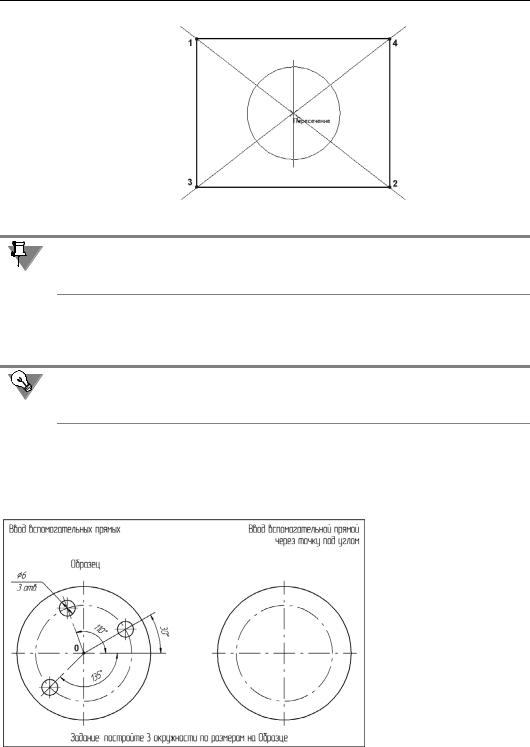
Часть II. Основные приемы работы
Рис. 11.4. Использование привязки Пересечение
Построенные вспомогательные прямые является именно линиями, а не отрезками. Они пересекают весь документ, формируя точки пересечения или касания с другими объек! тами чертежа. Эти точки также можно использовать в качестве объектов привязки.
После выполнения построения окружности вспомогательные прямые больше не нужны.
6.Для удаления этих прямых вызовите команду Редактор — Удалить — Вспомога тельные кривые и точки.
Своевременно удаляйте вспомогательные прямые, которые использованы для построе! ний и больше не нужны. В противном случае они будут загромождать чертеж и мешать работе.
Упражнение 11.2. Построение вспомогательной прямой через точку под заданным углом к горизонтали
Задание.На чертеже детали постройте три окружности. Их размеры и расположение должны соответствовать Образцу.
Выполнение упражнения сводится к заданию цент! ров окружностей. Их можно определить при помощи вспомогатель! ных построений. Центра! ми окружностей будут яв! ляться точки пересечения вспомогательных прямых с осевой окружностью. Вспомогательные пря! мые должны проходить через центр О окружнос! ти под определенным уг! лом к горизонтали.
Рис. 11.5. Задание к Упражнению 11.2
116
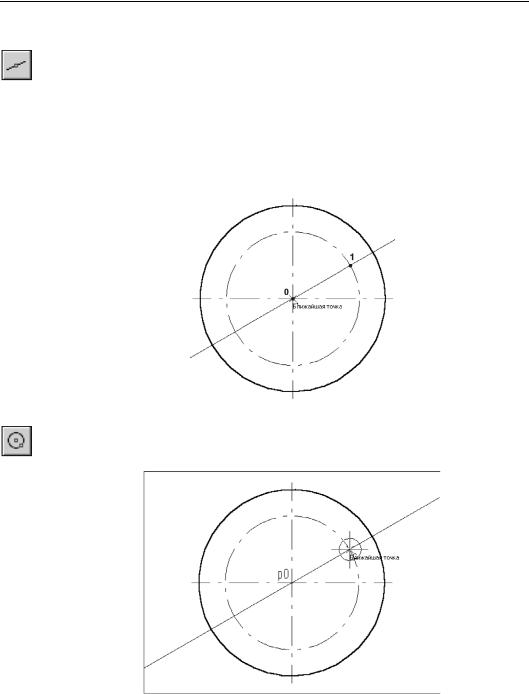
Глава 11. Вспомогательные построения
Центр первой окружности лежит на прямой, расположенной под углом 30° к горизон! тальной осевой линии.
1.Нажмите кнопку Вспомогательная прямая.
2.Щелчком мыши активизируйте поле Угол на Панели свойств. Введите значение 30 и за! фиксируйте его нажатием клавиши <Enter>.
Фантом вспомогательной прямой на экране развернется под заданным углом.
3.С помощью привязки Ближайшая точка постройте прямую через точку 0 детали. Точка 1 пересечения построенной прямой с осевой окружностью является искомой точкой центра первой окружности (рис. 11.6).
Рис. 11.6. Построение центра окружности
4.Нажмите кнопку Окружность. Постройте окружность радиусом 3 мм с центром в най! денной точке (рис. 11.7).
Рис. 11.7. Построение окружности
5.Определите центры двух других окружностей. Для этого постройте вспомогательные прямые, как описано выше.
117

Часть II. Основные приемы работы
Угол наклона вспомогательной прямой для верхней окружности равен 110°, а для нижней — –135°.
6.Постройте оставшиеся окружности.
Упражнение 11.3. Построение вспомогательной прямой,
параллельной другой прямой или отрезку
Задание.Закончите построение детали по размерам на Образце.
Выполнение задания сво! дится к определению по! ложения точек 1, 2, 3 и 4 в левой части детали и построению через эти точки трех отрезков. Ана! логичные построения нужно выполнить справа. Необходимо задать рас! положение центров шес! ти окружностей и постро! ить их. Все эти точки легко найти с помощью вспомогательных парал! лельных прямых.
Рис. 11.8. Задание к Упражнению 11.3
1.Выполните вспомогательные построения, чтобы определить положение точек 1, 2, 3, и 4.
При построении нужно указать объект, параллельно которому должна пройти прямая (этот объект называется базовым). Необходимо задать расстояния от базового объекта до прямой.
|
Расстояние можно ввести в соответс! |
|
Рис. 11.9. Поля ввода параметров вспомогательной |
твующем поле на Панели свойств или |
|
зафиксировать прямую в нужном по! |
||
параллельной прямой |
||
ложении мышью (рис. 11.9). |
||
|
1.1.Нажмите кнопку Параллельная прямая на панели Геометрия.
1.2.В ответ на запрос системы Укажите отрезок или прямую для построения па раллельной прямой щелкните курсором на горизонтальной осевой линии в лю! бой ее точке (рис. 11.10). В данном случае она будет являться базовым объектом.
118

Глава 11. Вспомогательные построения
Рис. 11.10. Указание базового объекта
Попробуйте перемещать курсор вверх и вниз от осевой линии. Вы увидите фанто! мы параллельных прямых. Система ожидает ввода точки, через которую должна пройти прямая, или расстояния от осевой линии до прямой. Поскольку по услови! ям задания нам известно расстояние, нужно ввести этот параметр.
1.3.Щелчком мыши активизируйте поле Расстояние на Панели свойств. Введите зна! чение 15 и зафиксируйте его нажатием клавиши <Enter>.
Параллельно отрезку на заданном расстоянии от него можно провести две вспо! могательных параллельных прямых. Система предлагает в виде фантомов оба ва! рианта. Текущий вариант изображен сплошной линией и помечен специальным системным символом в виде перечеркнутого квадрата. Второй вариант изображен пунктирной линией. Система не знает, какая из прямых (или обе) нужны для пос! троений. Любой из вариантов можно сделать текущим нажатием кнопок Следу ющий объект или Предыдущий объект на Панели свойств.
1.4.Нажмите несколько раз кнопки Следующий объект или Предыдущий объект
на Панели свойств.
Построенные фантомы будут поочередно становиться текущими.
1.5.Для создания вспомогательной прямой из текущего варианта фантома нажмите кнопку Создать объект.
1.6.Так как необходимы оба варианта прямой, еще раз нажмите кнопку Создать объ ект.
Будет построена вспомогательная прямая из второго фантома. Первая пара точек, необходимых для выполнения задания (точки 1 и 4), располагаются на пересече! нии вспомогательных прямых со стороной прямоугольника (рис. 11.10).
Система ожидает построения следующих прямых, параллельных другому базово! му объекту.
1.7.Укажите курсором левый вертикальный отрезок детали (рис. 11.11).
119

Часть II. Основные приемы работы
Рис. 11.11. Построение вспомогательной прямой
1.8.Введите и зафиксируйте значение 4 в поле Расстояние на Панели свойств. Система предлагает в виде фантомов два варианта построения прямых.
Создавать прямые можно не только с помощью кнопок на Панели свойств. Если нужный вариант фантома прямой является текущим, то для создания прямой щелкните по нему мышью. В противном случае следует выполнить два щелчка. Первый щелчок делает ва! риант текущим, а второй создает прямую.
1.9.Щелчком мыши создайте вспомогательную прямую из левого фантома. Правый фантом является лишним.
1.10.Нажмите кнопку Прервать команду для завершения вспомогательных построе! ний.
Точки 2 и 3 пересечения построенных вспомогательных прямых будут искомыми (рис. 11.11). По этим точкам можно построить требуемые отрезки 1–2, 2–3 и 3–4.
При построении серии непрерывных отрезков вместо команды Отрезок удобнее вос! пользоваться командой Непрерывный ввод объектов. Эта команда позволяет пост! роить непрерывную последовательность отрезков. При этом начальная точка запраши! вается только для первого отрезка. Для остальных отрезков запрашиваются только конечные точки. За точку начала отрезка автоматически принимается конец предыдуще! го.
2.Постройте отрезки 1–2, 2–3 и 3–4.
2.1.Нажмите кнопку Непрерывный ввод объектов на панели Геометрия.
2.2.С помощью привязки Пересечение последовательно укажите точки 1, 2, 3, 4 (рис. 11.11).
2.3.Нажмите кнопку Прервать команду для завершения построения.
3.Удалите вспомогательные прямые. Для этого вызовите команду Редактор — Удалить — Вспомогательные кривые и точки.
120
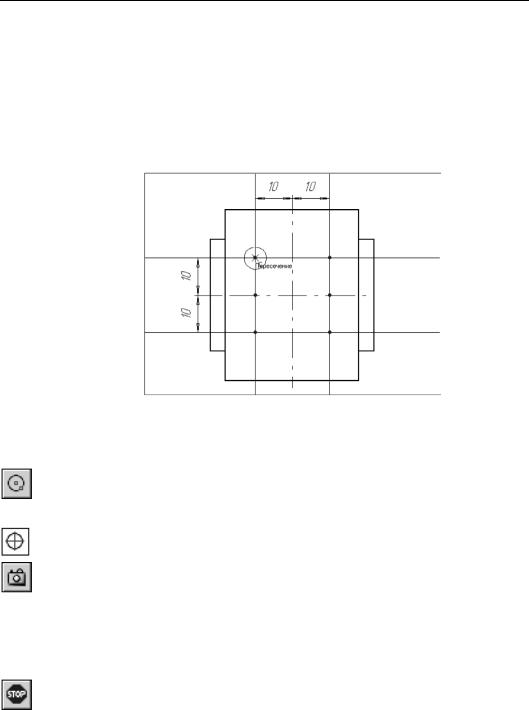
Глава 11. Вспомогательные построения
Задание.Самостоятельно начертите три отрезка в правой части детали, расположенные сим метрично построенным.
1.Постройте окружности.
Для определения положения центров окружностей следует построить четыре вспомога! тельные прямые, параллельные вертикальной и горизонтальной осевым линиям детали. Расстояния от базовых объектов до вспомогательных прямых должны быть равны 10 мм. Вспомогательные прямые необходимо построить по обе стороны от осевых ли! ний (рис. 11.12).
Рис. 11.12. Построение центров окружностей
Центры четырех окружностей будут располагаться на пересечении вспомогательных прямых. Центры двух окружностей будут располагаться на пересечении горизонтальной осевой линии с вертикальными вспомогательными прямыми.
1.1.Нажмите кнопку Окружность.
1.2.В поле Радиус на Панели свойств введите значение 2,5 и зафиксируйте его нажа! тием клавиши <Enter>.
1.3.Для автоматической отрисовки осей симметрии активизируйте переключатель С осями на Панели свойств.
1.4.Поскольку нужно построить шесть одинаковых окружностей, нажмите кнопку За помнить состояние на Панели специального управления.
Заданный радиус будет автоматически предлагаться в поле Радиус на Панели свойств при вводе каждой окружности.
1.5.В ответ на запросы системы Укажите точку центра окружности или введите ее координаты укажите построенные точки пересечений с помощью привязки Пересечение (рис. 11.12).
1.6.Для завершения работы команды нажмите кнопку Прервать команду.
2.Удалите вспомогательные прямые. Для этого вызовите команду Редактор — Удалить — Вспомогательные кривые и точки.
121
